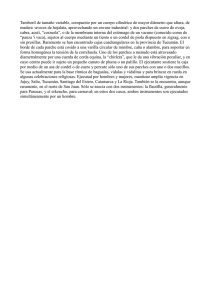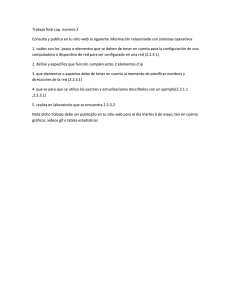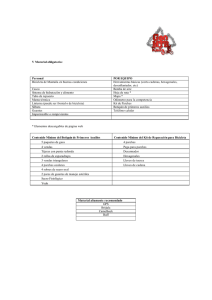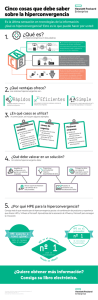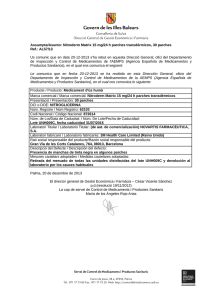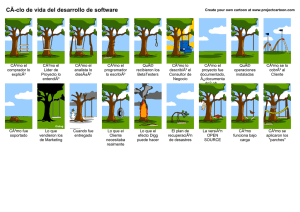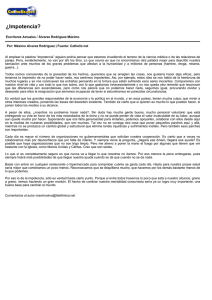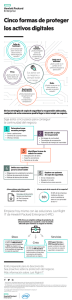Más información: HP-UX, OpenVMS, Tru64, MPE/iX
Anuncio
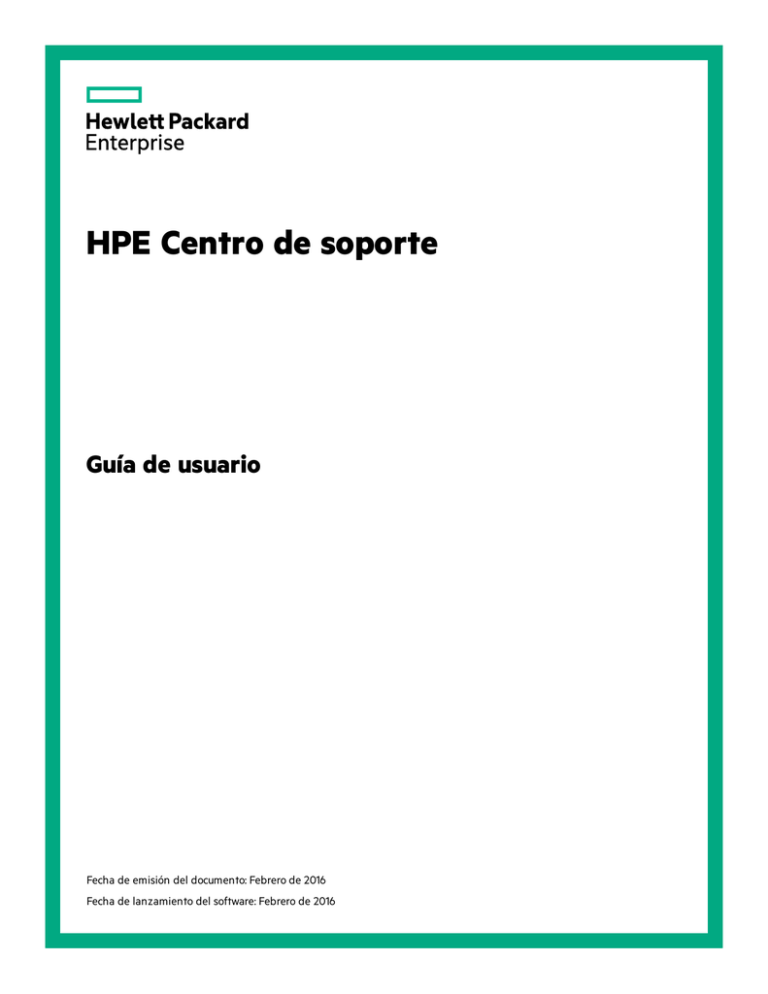
HPE Centro de soporte Guía de usuario Fecha de emisión del documento: Febrero de 2016 Fecha de lanzamiento del software: Febrero de 2016 Avisos legales Garantía Las únicas garantías para productos y servicios Hewlett Packard Enterprise se establecen en las declaraciones expresas de garantía que acompañan a dichos productos y servicios. Este documento no debe interpretarse como una garantía adicional. HPE no se responsabilizará por errores técnicos o editoriales ni por omisiones contenidas en este documento. La información incluida en este documento está sujeta a cambios sin previo aviso. Aviso de derechos restringidos Software informático confidencial. Se requiere una licencia válida otorgada por HPE para su posesión, uso y copia. Siguiendo lo estipulado en FAR 12.211 y 12.212, el software informático comercial, la documentación del software informático y los datos técnicos de los artículos comerciales se otorgan al gobierno de EE.UU. bajo la licencia comercial estándar del proveedor. Aviso de copyright © Copyright 2016 Hewlett Packard Enterprise Development LP Avisos de marca registrada Microsoft® y Windows® son marcas comerciales del grupo de empresas Microsoft. UNIX® es una marca registrada de The Open Group. Linux® es una marca registrada de Linus Torvalds en los Estados Unidos y en otros países. Red Hat® es una marca comercial registrada de Red Hat, Inc. en EE. UU. y en otros países. Apple, iPhone® y App Store℠ son marcas comerciales de Apple Computer, Inc., registradas en EE.UU. y otros países. © 2012 Google Inc. Todos los derechos reservados. Chrome™, Android™ y Google Play™ son marcas comerciales de Google Inc. HPE Centro de soporte: Guía de usuario Página 2 de 65 Contenido Acerca del Centro de Soporte de HP 5 Crear una cuenta de HP Passport 6 Encontrar su producto 7 Contenido específico del producto Buscar 8 11 Búsqueda Avanzada Filtros Archivo del boletín de seguridad 12 15 16 Guardar una búsqueda 16 Coincidencia parcial 17 Búsqueda NonStop 17 Buscar por identificador de documento 18 Configuración Acceso a Mi Centro de Soporte de HP Encontrar controladores y otro software 19 19 22 Identifique su sistema operativo 24 Si su sistema operativo no aparece en la lista 24 Si no encuentra el archivo que necesita 24 Encontrar avisos, boletines y notificaciones 26 Buscar las soluciones más vistas 28 Encontrar manuales de productos 29 Encontrar problemas principales del producto 31 Administrador de Casos de Soporte 32 Enviar un caso Proporcionar detalles de un caso Tiempo anticipado de respuesta 33 34 36 Verificar el estado del caso 36 Ver informe de casos 36 Ver detalles del caso 38 HPE Centro de soporte: Guía de usuario Página 3 de 65 Actualizar un caso Agregar comentarios a un caso Agregar archivos adjuntos a un caso Cerrar un caso 38 38 38 39 Editar configuraciones de SCM 39 Comprobación de la garantía 40 Requisitos de acceso 41 Ubicación del número de serie del producto y número de producto 41 No se ha encontrado la información de garantía o se ha producido un error 42 Cómo extender o ampliar una garantía 42 Administración de parches 43 Mis privilegios de parches 44 Parches para todos los sistemas Buscar parches por producto Paquetes de parches Agregar un paquete a una lista de parches Lista de parches seleccionados Descargar parches Huellas digitales de los archivos Archivos de descarga dañados 46 48 49 49 49 51 52 53 Parches para mi sistema HP-UX cargado 53 Otros parches disponibles 53 Más información: HP-UX, OpenVMS, Tru64, MPE/iX 54 Contraseñas para diagnóstico 55 Resuélvalo usted mismo 56 Verificar elegibilidad Determine el tipo de opción de auto sustitución 56 57 Solicitud de piezas 58 Estado y Asistencia 58 Instrucciones y vídeos 59 Obtenga ayuda de HP 61 El selector de idiomas y países 63 Indice 65 HPE Centro de soporte: Guía de usuario Página 4 de 65 Acerca del Centro de Soporte de HP Acerca del Centro de Soporte de HP El Centro de Soporte de HP ofrece información y funciones de soporte para la mayoría de los productos comerciales y empresariales de HP. Puede realizar búsquedas en el sitio, buscar documentación del producto, descargar software y controladores, participar en los foros de discusión y obtener ayuda de HP mediante la creación de un caso en línea o a través del chat o el correo electrónico. Centro de Soporte de HP cuenta con dos áreas principales: l l Soporte de producto: ofrece acceso a una amplia variedad de información y funciones de soporte. Insight Online/Mi entorno de TI: Con esta función, los profesionales de TI pueden ver y administrar la información sobre su entorno de TI. Para obtener más información sobre Insight Online, consulte la Guía del usuario de HP Insight Online. Este documento describe las características de la ficha Soporte de producto: l Crear una cuenta de HP Passport l Encontrar su producto l Buscar en el Centro de soporte de HP l buscar controladores, software y firmware del producto; l buscar los problemas principales del producto; l buscar asesoramiento, boletines y avisos; l Buscar las soluciones más vistas l Buscar manuales manuales y guías del producto l Usar el Administrador de casos de soporte (SCM) l Usar comprobación de garantía l Usar administración de parches l Acceder a contraseñas de diagnóstico l Usar Resuélvalo usted mismo HPE Centro de soporte: Guía de usuario Página 5 de 65 Crear una cuenta de HP Passport Crear una cuenta de HP Passport Si bien no se necesita una cuenta de HP Passport para acceder a la mayor parte de la información en el Centro de Soporte de HP, al crear una cuenta e iniciar sesión en el sitio se obtienen varios beneficios, como: l l l l acceso a funciones adicionales incluidas Insight Online, parche, actualizaciones de software y otorgamiento de licencias; una lista de productos guardada que le permite volver fácilmente a páginas por sus productos; la posibilidad de guardar números seriales de productos en su perfil para ver fácilmente el estado de su garantía (si el producto está bajo garantía, puede crear un caso u obtener otro tipo de asistencia); la posibilidad de vincular Acuerdos de soporte, HP Care Packs y garantías a su cuenta y conseguir los privilegios que estos ofrecen, como contenido de soporte y opciones de soporte adicionales. Para crear una cuenta, haga clic en Regístrese en la parte superior derecha o Registrarse para obtener HP Passport en la parte derecha de la pantalla de Soporte de producto y llene los campos obligatorios. HPE Centro de soporte: Guía de usuario Página 6 de 65 Encontrar su producto Encontrar su producto La mayoría de la información de soporte está basada en el producto. Comience identificando y seleccionando su producto en la página de inicio del Centro de soporte de HP: l ingrese el modelo o número de producto; l navegue por los productos seleccionando una categoría; l ingrese un número de serie del producto. Si ha iniciado sesión en su cuenta de HP Passport, también puede: l seleccionar de sus productos recientes; l buscar productos en su perfil, a través de sus contratos y garantías; HPE Centro de soporte: Guía de usuario Página 7 de 65 Encontrar su producto Use cualquiera de estos métodos para llegar a la página de inicio de un producto. Contenido específico del producto Desde la página de inicio de un producto, utilice un cuadro de búsqueda para encontrar contenido específico del producto y haga clic en cualquiera de las fichas de la parte inferior de la página: Fichas de página de inicio del producto Ficha Opciones de descarga Descripción l Obtenga controladores, software y firmware l Inicie sesión para obtener controladores, seguridad, parches y correos electrónicos de soporte l Administración de parches l Contraseñas para diagnóstico l Licencias y actualizaciones de software Soluciones y problemas principales Los asuntos principales son documentos redactados como resultado de llamadas al Centro de Respuestas HP. Las soluciones más vistas se basan en la cantidad de veces que han sido consultadas por los usuarios. Incluye un vínculo para ver todas las soluciones. Manuales y guías Seleccione tipo manual o vea todos los tipos. Seleccione el idioma. Haga clic en avisos, boletines y notificaciones. Los avisos describen problemas de productos y sus HPE Centro de soporte: Guía de usuario Página 8 de 65 Encontrar su producto Ficha Descripción correspondientes soluciones y resoluciones. Los boletines contienen información acerca de fallas de hardware graves. Las notificaciones contienen información tal como detalles técnicos o de la garantía, y códigos de modelo y configuración. Reparación y garantía Obtenga ayuda de HP l Comprobación de la garantía l Ver mis casos recientes l Ver mis contratos y garantías l Administrar mis contratos y garantías l Enviar y administrar un caso de soporte l Chatee con el soporte técnico de HP l Medios para contactar a HP Las opciones anteriores también se encuentran en el menú desplegable de Soporte de productos. Además, se dispone de lo siguiente: HPE Centro de soporte: Guía de usuario Página 9 de 65 Encontrar su producto Otras opciones de soporte Otras opciones de soporte Descripción Foros comunitarios Se trata de una comunidad en línea para compartir asistencia técnica y conocimiento entre colegas. Otras opciones de soporte l Soporte en línea para software de HP (software de gestión de TI) l Servicio de atención al cliente de HP (productos para el Hogar y la Oficina) l Más recursos de soporte de HP HPE Centro de soporte: Guía de usuario Página 10 de 65 Buscar Buscar Buscar información de soporte de productos en cualquier página del Centro de soporte de HP, usando: l El enlace a la página de búsquedas, en el menú desplegable de Soporte de productos. l El cuadro de búsqueda de la parte superior derecha, en la barra del título. Los cuadros de búsqueda de la página de búsquedas y de la parte superior derecha le permiten hacer una búsqueda por palabra clave de todos los productos de HP pero, en general, obtendrá mejores resultados seleccionando en primer lugar un producto: HPE Centro de soporte: Guía de usuario Página 11 de 65 Buscar Cuando haya llegado a la página de inicio de un producto, utilice la búsqueda para encontrar el contenido específico para ese producto: Búsqueda Avanzada Haga clic en el enlace Búsqueda avanzada para refinar su búsqueda: Utilice las opciones y filtros de búsqueda avanzada, descritos más adelante, para realizar la búsqueda con más eficacia: HPE Centro de soporte: Guía de usuario Página 12 de 65 Buscar Opciones de búsqueda avanzada Botón Resultado Ejemplos: Todas las palabras Los resultados incluyen todas las palabras claves sin un orden específico. El espacio funciona como un valor booleano Y (+). Puede utilizar patrones de búsqueda. Consulte " En Búsqueda avanzada, seleccione Todas las palabras para utilizar patrones de búsqueda, con los caracteres de la tabla siguiente. El signo más (+), que funciona como valor de inclusión obligatoria o como valor booleano Y, es un valor predeterminado Todas las palabras, por lo que sería redundante incluirlo en la lista:". Cualquier palabra Los resultados contienen una o más palabras clave sin un orden específico. El Matriz de discos Proliant HPE Centro de soporte: Guía de usuario Página 13 de 65 Buscar Botón Resultado Ejemplos: espacio funciona como un valor booleano O. Búsqueda Exacta Patrón exacto de palabra clave. Funciona de la misma manera que el uso de comillas en otros casos. Booleano Utilice estos caracteres: Proliant DL380 G6 + (más) Inclusión. En los resultados debe aparecer la cadena de búsqueda inmediatamente posterior al signo más. Proliant +array - (guión) Exclusión. En los resultados no aparecerá la cadena de búsqueda inmediatamente posterior al guión. Proliant -array " (comillas) Funciona de la misma manera que el uso de comillas en otros casos. "Proliant DL380 G6" (espacio) Valor booleano O. Funciona igual que el criterio Cualquier palabra. HP-UX MPE En Búsqueda avanzada, seleccione Todas las palabras para utilizar patrones de búsqueda, con los caracteres de la tabla siguiente. El signo más (+), que funciona como valor de inclusión obligatoria o como valor booleano Y, es un valor predeterminado Todas las palabras, por lo que sería redundante incluirlo en la lista: Patrones de búsqueda en el criterio de búsqueda Todas las palabras Carácter de búsqueda Uso * Asterisco. Coincide con cero o más caracteres alfanuméricos. Puede utilizarse sólo un asterisco por patrón de búsqueda. Ejemplos: c000* *ando co*ando Resultado Documento que contiene cualquier palabra que: - comienza con "c000" - termina en "ing" - comienza con "co" y termina en "ing" (si los caracteres que intervienen son alfanuméricos) ? Signo de pregunta de interrogación. Coincide exactamente con un valor alfanumérico. 652?4 Documentos que contengan: 65264, 65244, pero no 652864 o 652_ 4. - Guión. Exclusión. No se escribe espacio entre el guión (-) y el java -verbose myClass Documentos que contengan"java" y "myClass", pero no "verbose". HPE Centro de soporte: Guía de usuario "java -verbose myClass" Página 14 de 65 Buscar Carácter de búsqueda Uso Ejemplos: siguiente carácter. Resultado Si la cadena que desea buscar incluye un guión, utilice comillas. Los caracteres que no son alfanuméricos en el patrón de búsqueda y en el texto del documento se buscarán y sustituirán con un espacio. (Las excepciones son el signo de interrogación y los caracteres de búsqueda de asteriscos, que tienen significado en el patrón de búsqueda.) Los signos de interrogación y asteriscos no tienen la misma función que los espacios en este contexto, por lo que una búsqueda que contenga cualquiera de los dos no coincidirá con un carácter que no sea alfanumérico. Ejemplos: Ejemplos de patrón de búsqueda Patrón de búsqueda Texto del documento Coincidencia Razón PHSS?37446 PHSS_37446 No Se reemplazó el guión bajo (_) de un documento por un espacio; el signo de interrogación (?) no coincide con un espacio. PHSS?37446 PHSS 37446 No El signo de interrogación (?) no coincide con un espacio. PHSS_37446 PHSS_37446 Sí Se reemplazó el guión bajo (_) por un espacio en la patrón de búsqueda y en el documento; el resultado es una cadena idéntica. PHSS?37446 PHSSX37446 Sí El signo de interrogación (?) coincide con el carácter X. PHSS?37446 PHSSXL37446 No El signo de interrogación (?) coincide sólo con un carácter alfanumérico (no XL). PHSS_37446 PHSS$37446 Sí Se reemplazó tanto el guión bajo (_) como el signo de dólar ($) por espacios en el patrón de búsqueda y en el documento; el resultado es una cadena idéntica. PHSS*37446 PHSS37446 Sí Coincide con cero o más caracteres alfanuméricos. PHSS*37446 PHSSAlpha37446 Sí Coincide con cero o más caracteres alfanuméricos. PHSS*37446 PHSS-Alpha37446 No Se reemplazó un carácter que no es alfanumérico por un espacio. El asterisco (*) no coincide con un espacio. Filtros Además de los patrones de búsqueda, puede utilizar filtros para acotar su búsqueda por tipo de contenido, fecha y tipo de orden. Puede ver un resumen, especificar el número de resultados por página, y luego realizar una búsqueda dentro de los resultados: HPE Centro de soporte: Guía de usuario Página 15 de 65 Buscar Filtros de búsqueda avanzada Tipos de contenido El contenido está organizado por tipo, como por ejemplo: boletines de seguridad, parches o archivos Léeme. Utilice el filtro de contenido para buscar documentos sin tener en cuenta el tipo de contenido o para restringir la búsqueda por tipos específicos de contenido. Intervalo de fechas Restrinja los resultados de la búsqueda por fecha de actualización. Seleccione un lapso de tiempo de la lista desplegable, o un intervalo de fecha entres las fechas especificadas. Tipo de orden Los resultados se ordenan de forma predeterminada de acuerdo con los resultados más relevantes de su búsqueda. Se trata del orden por "Valoración". Utilice el filtro Ordenar por para ordenar el contenido de acuerdo al nombre del encabezado de columna, como por ejemplo: tipo de contenido o fecha de actualización. Utilice este filtro antes de ejecutar su búsqueda. El orden actual figura en el menú desplegable. Mostrar resumen Los resultados muestran los títulos de los documentos de forma predeterminada. Antes de realizar la búsqueda, utilice la opción Mostrar un resumen para que se incluya un resumen en los resultados. Número Utilice el filtro Resultados por página para especificar la cantidad de resultados que se mostrarán de por página. resultados Archivo del boletín de seguridad Los Boletines de seguridad se encuentran entre los tipos de contenido que puede utilizar para filtrar la búsqueda. Además de aplicar filtros, puede utilizar el enlace "Archivo" que se encuentra al lado de la casilla de verificación del tipo de contenido "Boletín de seguridad" para acceder a los boletines de seguridad de HP. Guardar una búsqueda Si inicia sesión con su ID de HP Passport, puede guardar hasta diez búsquedas, incluidas búsquedas avanzadas. Cuando efectúa una búsqueda guardada, se realiza con la versión más reciente de la base de datos de contenido, de modo que los resultados pueden ser diferentes de búsquedas anteriores que se efectuaron con la misma búsqueda guardada. Puede agregar, borrar y reemplazar hasta un máximo de diez de estas búsquedas guardadas. HPE Centro de soporte: Guía de usuario Página 16 de 65 Buscar Coincidencia parcial Si una búsqueda no arroja ningún resultado debido a que no se encontraron todas las palabras claves en un documento, después buscará una coincidencia parcial usando algunas de las palabras claves y mostrará dichos resultados. Búsqueda NonStop Simplifique la búsqueda para el contenido NonStop al agregar la palabra clave "NonStop" (sin comillas) a cualquier búsqueda. HPE Centro de soporte: Guía de usuario Página 17 de 65 Buscar Buscar por identificador de documento Puede realizar una búsqueda por identificador de documento, si lo conoce. Algunos contenidos no tienen identificador de documento, como por ejemplo: mensajes de foros, determinados manuales, documentación técnica y controladores. Si realiza una búsqueda por identificador de documento, se ignorarán las opciones de filtro. Si no encuentra el documento que busca, asegúrese de haber ingresado correctamente el identificador de documento. Es posible que usted no tenga derecho de acceso a un documento de acuerdo a su nivel de derecho; o podría tratarse de un documento restringido para de uso interno de HP. HPE Centro de soporte: Guía de usuario Página 18 de 65 Configuración Configuración Tras iniciar sesión, haga clic en el icono Configuración de cualquier página de Centro de soporte de HP: Puede ver y editar varias configuraciones: Acceso a Mi Centro de Soporte de HP La página Configuraciones también muestra un resumen de su acceso actual a las funciones y contenidos autorizados del Centro de soporte de HP HPE Centro de soporte: Guía de usuario Página 19 de 65 Configuración Tendrá derecho de acceso si su perfil de usuario del Centro de soporte de HP está asociado con una autorización activa (un acuerdo de soporte válido, HP Care Pack o garantía) por uno o más de los medios siguientes: l Está vinculado como propietario, en modo individual, a un contrato que permite el acceso. l Está vinculado en modo múltiple a un contrato que permite el acceso. l l Es miembro de un grupo de usuarios asociado con un contrato compartido que incluye un contrato que permite el acceso. Es miembro de un grupo de usuarios asociado con un grupo de dispositivos que contiene un dispositivo que está cubierto por un contrato que permite el acceso. Puede acceder a funciones y contenidos adicionales enlazando su perfil de usuario del Centro de soporte de HP a un contrato o garantía que permitan el acceso. Utilice los enlaces de la parte inferior para asociar autorizaciones adicionales con su perfil de usuario del Centro de soporte de HP, o haga clic en "Aprender más" para obtener más información. HPE Centro de soporte: Guía de usuario Página 20 de 65 Configuración El resumen también muestra su papel actual en el Centro de Soporte de HP (por ejemplo, Cliente de HP, Socio autorizado de HP o Trabajador de HP). HPE Centro de soporte: Guía de usuario Página 21 de 65 Encontrar controladores y otro software Encontrar controladores y otro software Descargue los archivos necesarios para mantener, administrar o actualizar sus productos HP: 1. Seleccione un producto (Consulte "Encontrar su producto"). Si ha iniciado sesión y ha buscado un producto previamente, puede hacer clic en un producto de su lista de productos reciente: 2. En la página de producto, haga clic en Obtener controladores, software y firmware bajo Opciones de descarga: HPE Centro de soporte: Guía de usuario Página 22 de 65 Encontrar controladores y otro software 3. Seleccione el idioma del archivo y el sistema operativo: Aparecerá una lista de descargas disponibles, ordenada por tipo, como controlador, firmware, software o BIOS. La mayoría de archivos pueden descargarse libremente. Sin embargo, el acceso a algunas descargas requiere una garantía activa o HP Care Pack asociados a su perfil de HP. Para otros archivos necesita una ID de contrato de servicio. En este caso, se le solicitará ingresar con su ID de HP Passport para determinar su elegibilidad para acceder a estos archivos. Si no el contrato o garantía correctos necesitará añadirlos a su perfil de HP Passport. Consulte la Ayuda de Contratos y garantías para obtener más detalles. HPE Centro de soporte: Guía de usuario Página 23 de 65 Encontrar controladores y otro software Identifique su sistema operativo Los controladores y otros archivos de software son específicos para cada sistema operativo. Para descargar el archivo correcto, asegúrese de conocer la versión y el número de bits, 32 o 64, del sistema operativo. l l l Windows: La versión de sistema operativo aparece en una de las pantallas cuando se inicia el sistema. Para ver si se trata de una versión de 32 o 64 bits, abra el explorador de Windows, haga clic con el botón derecho sobre Equipo y abra Propiedades. Mac La versión de sistema operativo aparece debajo del símbolo de Apple en la barra de menús, en la parte superior de la pantalla. Seleccione "Acerca de Mac". Linux: Utilice uname - a para ver si la versión es de 32 bits o de 64 bits. Si su sistema operativo no aparece en la lista Si selecciona un producto o idioma, y su sistema operativa no aparece en los resultados, HP no tiene en esos momentos archivos para el producto en ese sistema operativo, o no están disponibles en el idioma seleccionado. Opciones: l l l l l l l Si no ha seleccionado inglés, inténtelo con inglés como idioma. En los sistemas Windows, intente instalar el dispositivo utilizando el asistente "Agregar hardware nuevo". Los controladores para algunos productos periféricos se encuentran preinstalados; por lo tanto, no necesitan un controlador nuevo. Para controladores de PC Pavilion o Presario originales, pruebe la función Recuperación de Aplicaciones incluida en la partición de Recuperación o en los discos de Recuperación. Para productos que no son HP, busque controladores y descargas de software en el sitio web del fabricante original. Para los controladores de impresoras Linux, consulte los dispositivos admitidos correspondientes a una lista de impresoras admitidas por el controlador Linux de HP (HP Linux Imaging and Printing, HPLIP). La mayoría de distribuciones de Linux recogen el software HPLIP más reciente de su sitio SourceForge y la integran en su distribución, por lo que puede estar ya presente el soporte de impresora dentro de su distribución de Linux. Si no ve el soporte para su impresora en el sitio de SourceForge, visite lista de impresoras para comprobar el soporte de terceros. Los controladores HP para computadoras Apple que ejecutan el sistema operativo Mac OS X se encuentran incluidos en la lista de Mac OS X. El mismo controlador HP para Mac OS X suele admitir diferentes versiones del sistema operativo (por ejemplo, Mac OS X v10.2--10.5). Sin embargo, si aparecen varias versiones de Mac OS X, seleccione la que coincida con su sistema. Vuelva a visitar el sitio web de HP más adelante para obtener nuevas descargas. Si no encuentra el archivo que necesita HP proporciona controladores para sistemas operativos y para hardware de marca HP, con garantía reemplazada o instalado en fábrica, que se envía junto con el producto o que es compatible con el producto. Por ejemplo, las computadoras que vienen con Windows Vista suelen tener únicamente controladores de Windows Vista disponibles para su descarga. Es posible que HP no tenga software ni controladores disponibles por los siguientes motivos: HPE Centro de soporte: Guía de usuario Página 24 de 65 Encontrar controladores y otro software l l Es posible que usted ya tenga el último controlador incluido en su sistema operativo. Los sistemas operativos suelen venir con los controladores básicos para componentes y periféricos comunes. Para instalar el controlador, es posible que simplemente deba utilizar la función Agregar hardware nuevo del sistema operativo. No todos los problemas pueden solucionarse con una descarga de controladores o software: l l Es posible que no haya archivos de controladores ni software relacionados con el problema. La causa puede ser un problema diferente. Por ejemplo, los ventiladores de PC, el ratón, el puerto de impresora, el disco duro o el puerto USB no suelen usar un controlador. Algunos mensajes de error le sugieren que repare o instale un archivo específico. Por ejemplo, Microsoft Windows puede generar un error similar al siguiente: Windows no pudo iniciar porque el siguiente archivo falta o está dañado: <Windows_ root>\system32\hal.dll En este ejemplo, HP no proporciona el archivo "hal.dll" como una descarga. Debe reparar el sistema operativo para solucionar el error. En algunos casos, el fabricante del sistema operativo también puede proporcionar un archivo para solucionar dichos errores. l l l HP a veces deja de admitir y proporcionar controladores para sistemas operativos anteriores como Windows 95 o Windows 98. En algunos casos, los controladores pueden permanecer disponibles en el estado en que están o adquirirse directamente a través del fabricante del sistema operativo discontinuado. No se ha probado y calificado un archivo para un determinado sistema operativo. Por ejemplo, es posible que una impresora de diez años no sea admitida en un sistema operativo más nuevo. El archivo que necesita puede ser proporcionado por otro fabricante (que no es de marca HP) (ejemplos: chipset NVidia, impresora Lexmark). Compruebe si el producto o dispositivo para el que necesita un archivo se proporciona en el sitio web de otro fabricante. HPE Centro de soporte: Guía de usuario Página 25 de 65 Encontrar avisos, boletines y notificaciones Encontrar avisos, boletines y notificaciones Asesoramiento, boletines y avisos son tipos de documentos relacionados: l l l Asesoramiento:Describe problemas y soluciones para los productos de hardware y software de HP. Boletín: un comunicado urgente relacionado con inquietudes en lo que respecta a la seguridad u otros riesgos, como la pérdida de datos o la vulnerabilidad de la seguridad. Aviso: información general de consulta. 1. En el menú desplegable de Soporte de producto, haga clic en Soluciones y problemas principales > Avisos, boletines y notificaciones: Aparecerá una lista: HPE Centro de soporte: Guía de usuario Página 26 de 65 Encontrar avisos, boletines y notificaciones 2. Haga clic en un título para ver el documento. Haga clic en los encabezados de las columnas para ordenar la lista por título, tipo de contenido o fecha de actualización. HPE Centro de soporte: Guía de usuario Página 27 de 65 Buscar las soluciones más vistas Buscar las soluciones más vistas Buscar las soluciones más vistas de un producto es similar a buscar los problemas principales. 1. En el menú de Soporte de producto, haga clic en Soluciones y problemas principales > Soluciones más vistas: Aparecerá la pantalla de Soluciones más vistas: 2. Haga clic en un título para ver el documento. Haga clic en los encabezados de las columnas para ordenar la lista por número de vistas, título, tipo de contenido o fecha de actualización. HPE Centro de soporte: Guía de usuario Página 28 de 65 Encontrar manuales de productos Encontrar manuales de productos 1. Seleccione un producto. (Consulte "Encontrar su producto".) 2. En el menú de Soporte de producto, haga clic en Manuales o seleccione la ficha Manuales en la pantalla de soporte de producto: La pantalla de resultados presenta los manuales y guías por categoría: HPE Centro de soporte: Guía de usuario Página 29 de 65 Encontrar manuales de productos 3. Seleccione un idioma y una categoría de la lista. Los resultados a aparecen en una tabla: Si selecciona un idioma y no ve el manual que está buscando, inténtelo seleccionando Ingles como idioma. 4. Haga clic en el título de un documento para ver el documento. Ordene los resultados por título, tipo de contenido o fecha actualizada. HPE Centro de soporte: Guía de usuario Página 30 de 65 Encontrar problemas principales del producto Encontrar problemas principales del producto En una pagína de soporte de producto, seleccione la pestaña Soluciones y problemas principales para ver los problemas más denunciados según el Soporte de HP, seguido de un enlace a problemas principales adicionales, si existieran: HPE Centro de soporte: Guía de usuario Página 31 de 65 Administrador de Casos de Soporte Administrador de Casos de Soporte Para llegar al Administrador de casos de soporte, inicie sesión en Centro de soporte de HP y seleccione Enviar o administrar casos de soporte: l Desde el menú desplegable de soporte de producto, bajo Obtener ayuda de HP. l Bajo Más opciones de soporte, a la derecha. Desde la página del Administrador de casos de soporte, puede: l Enviar un caso de soporte. l Comprobar el estado de un caso existente. l Generar un informe de caso que incluya todos los casos. l Ver sus casos recientes. HPE Centro de soporte: Guía de usuario Página 32 de 65 Administrador de Casos de Soporte Enviar un caso En la página principal tiene dos opciones: 1. Haga clic en Navegar en contratos y garantías de productos para ver una lista de los acuerdos de contrato, HP Care Packs y garantía (en adelante "contratos"): La lista incluye contratos asociados con su ID de HP Passport, o que forman parte de un contrato y garantía compartidos que tiene el papel SCM activado y que le incluye a usted como miembro. Expanda los contratos de la lista para ver los productos cubiertos por cada contrato. Encuentre el producto en la lista y haga clic en Enviar un caso, en el lado derecho. HPE Centro de soporte: Guía de usuario Página 33 de 65 Administrador de Casos de Soporte 2. Si ya conoce el contrato que cubre el producto, introduzca cualquiera de los identificadores siguientes en el campo "ID de contrato o garantía": l Número de serie del producto (para una garantía) l Identificador del contrato de servicio (SAID) l Referencia de la cuenta de soporte técnico (SAR) l ID de HP Care Pack l Sobrenombre Si el identificador es válido y el contrato está activo, aparecerá una lista de productos cubiertos por el contrato. Encuentre el producto en la lista y haga clic en Enviar un caso, en el lado derecho. Si ha iniciado sesión, no es necesario asociar un contrato con su ID de HP Passport para enviar un caso para un producto cubierto por el contrato. Proporcionar detalles de un caso En la página Enviar un caso, introduzca el titulo de un caso, el sistema operativo y la versión, e incluya información tan detallada como sea posible. Describa el problema y los pasos que ha tomado para resolverlo. Vea en las secciones siguientes ejemplos del tipo de información que se debe facilitar. Descripción del problema l Mensajes de error l Archivos de registro l Pasos para recrear el problema Ubicación HPE Centro de soporte: Guía de usuario Página 34 de 65 Administrador de Casos de Soporte l Información de contacto alternativo l Dirección donde se encuentra el equipo Configuración l Identifique las opciones de terceros instaladas y verifique si se han descartado como posibles causas. l Identifique las opciones del sistema instaladas, ya sean pertinentes o no. l Total de memoria, incluyendo el tamaño y la configuración de la memoria RAM. l Parches y paquetes de servicios instalados. l Niveles de revisión (de ser un problema de hardware o firmware). l Actualizaciones de la versión. l Piezas reemplazadas. Historial del caso l l ¿Ya se ha informado a HP acerca de este problema vinculado al mismo producto? De ser así, incluya los números de caso de soporte anteriores abiertos para ese producto. Medidas llevadas a cabo por HP, por cualquier proveedor de servicios o por el cliente desde la primera vez que se manifestó el problema. Cambios en el entorno l Problemas relacionados con la temperatura o la energía. Información de pruebas l ¿Puede reproducir el problema? En caso afirmativo, incluya los pasos exactos para reproducirlo. l Incluya el análisis de bloqueo del sistema, de haberse producido el problema. Para impresoras l l l ¿La impresora puede: l realizar una autoprueba? l imprimir una página de configuración y un registro de eventos? l realizar una prueba de la ruta del papel? ¿La impresora muestra un error de patrón numérico o de luz? Identifique el tipo de conexión:paralela, USB, en red (por cable o inalámbrica), Bluetooth u otro dispositivo de recursos compartidos. l Identifique el software y los controladores de impresión. l ¿El problema es específico de una aplicación? l Describa ruidos inusuales, incluida la fuente (delantera/trasera/izquierda/derecha). l ¿La impresora utiliza un cartucho de tóner HP? l ¿Cuándo fue la última vez que se reemplazó el cartucho de tóner? l ¿Cuándo fue la última vez que la impresora funcionó correctamente? l Describa cambios recientes. l ¿Puede imprimir con un cable y un punto de conexión LAN que sabe que funcionan correctamente? HPE Centro de soporte: Guía de usuario Página 35 de 65 Administrador de Casos de Soporte l Si se trata de un problema de impresión de documentos, ¿puede utilizar el Print/Telnet o imprimir sin la cola de impresión? Ubicaciones del contacto y de los equipos El agente de soporte utiliza la información de contacto para comunicar actualizaciones y solicitar más información. Asegúrese de que la persona de contacto sea efectivamente quien pueda colaborar con el agente de soporte. Asegúrese de que la ubicación del equipo sea la correcta, ya que las visitas y la entrega de piezas se realizarán a esa dirección. Pasos de solución de problemas seguidos Describa los pasos que ya siguió junto con los resultados. Tenga en cuenta estas preguntas: l ¿Qué intentaba hacer cuando detectó el problema? l ¿Qué esperaba que sucediera? l ¿Qué mensajes de error vio? l ¿Qué programas, comandos o dispositivos estaban involucrados? l ¿Cuándo se dio cuenta del problema por primera vez? l ¿Cuándo fue la última vez que funcionó la actividad? l ¿Qué ha cambiado desde entonces (hardware, software, configuración)? l Si el problema ocurre de forma intermitente, ¿en qué circunstancias ocurrió el problema? l ¿Cuál cree que es la causa del problema? Tiempo anticipado de respuesta Si envía un caso dentro del horario de cobertura incluido en el contrato, el primer agente de soporte disponible se comunicará con usted. Si necesita soporte fuera del horario normal de cobertura incluido en el contrato, envíe el caso por teléfono y diga que necesita una mejora en su contrato de soporte. Tendrá un costo adicional. Las mejoras no se encuentran disponibles en algunos países. Para el soporte "in situ", el tiempo de respuesta depende del tipo de contrato. El tiempo de respuesta "in situ" es el tiempo que un ingeniero permanecerá en el sitio para solucionar el problema, no el momento en el que se solucionará el problema. Verificar el estado del caso Compruebe el estado de un caso existente introduciendo la ID del caso, si la sabe. Esto le llevará a una pantalla con un resumen del caso con las fechas de envío y última actualización, y tiene un enlace para ver detalles del caso. Ver informe de casos Ver informe de un caso genera una lista de casos asociados con su ID de HP Passport, o que forman parte de un contrato y garantía compartidos que tiene el papel SCM activado y que le incluye a usted como miembro. Para general un informe de un caso: HPE Centro de soporte: Guía de usuario Página 36 de 65 Administrador de Casos de Soporte 1. Seleccione uno o más contratos de la lista y agréguelos al cuadro de la derecha. 2. Filtro por estado y tiempo de un caso. HPE Centro de soporte: Guía de usuario Página 37 de 65 Administrador de Casos de Soporte 3. Haga clic en Crear informe. El informe incluye los casos asociados con su ID de HP Passport, por ID, título, estado y fechas de envión y actualización. Haga clic en la ID de un caso para ver los detalles de este. Ver detalles del caso Ver detalles del caso de tres maneras: l Introduzca la ID del caso en el cuadro de texto Comprobar estado de un caso en la página principal y, a continuación, haga clic en el enlace Ver detalles del caso de la derecha. l Haga clic en la ID del caso en Mis casos recientes en la página principal. l Haga clic en la ID de un caso de la lista generada por Crear informe. La página de detalles del caso incluye: l Información del caso, incluidos título del caso, número de seguimiento del cliente, números de contrato y producto, fuente (web, teléfono), fechas de envío y actualización y estado actual. l Ubicación del contacto y de los equipos. l Detalles del caso. l Historial del caso, que incluye la correspondencia e información de registro del caso. l Subcasos, si los hay. Actualizar un caso Agregar comentarios a un caso Agregue comentarios a casos abiertos en la página de detalles del caso. Al enviarlos, sus comentarios se agregan al historial de casos y el agente de soporte recibe una notificación. Agregar archivos adjuntos a un caso Adjunte documentos pertinentes tales como archivos de programa, archivos de registro e ilustraciones a casos abiertos por medio del vínculo de correo electrónico que aparece en las páginas de detalles del caso o de confirmación de envío de casos. No modifique la línea de asunto del correo electrónico. Los archivos adjuntos se agregarán al caso y el agente de soporte recibirá una notificación. Recibirá un correo electrónico HPE Centro de soporte: Guía de usuario Página 38 de 65 Administrador de Casos de Soporte de confirmación cuando se hayan procesado. No puede acceder a documentos adjuntos a un caso a través de SCM. Por razones de seguridad, envíe el correo electrónico desde una dirección de correo cuyo dominio coincida con el dominio de la dirección de correo electrónico del contacto del caso, de ser posible. (El dominio se encuentra después de @. Por ejemplo: @mycompany.com) El tiempo de envión por correo electrónico no está garantizado. Cerrar un caso En la página de detalles del caso, en "comentarios adicionales y archivos adjuntos o solicitar el cierre", ingrese una breve explicación de por qué desea cerrar el caso y actualice. Los casos no se cierran automáticamente como resultado de una solicitud. Después de revisar el caso, un agente de soporte cerrará el caso. Editar configuraciones de SCM Prellenado de la lista desplegable de contactos: Especifique el origen de la lista de contactos en la página de envío de casos. Utilice la información de contacto de una de las siguientes opciones: l l El contrato que está utilizando para enviar el caso. El contrato que está utilizando para enviar el caso, y su perfil de HP Passport, y los datos de contacto usados por última vez cuando envió un caso. Opciones preferidas de prellenado de datos de contacto: Especifique cómo desea el prellenado de sus datos de contacto en los campos de contacto del caso soporte de casos. Opciones: l No prellenar: Es útil cuando los datos de contacto cambian con frecuencia o cuando utiliza la lista desplegable de contactos para completar los campos. l Prellenar desde su cuenta de HP Passport: Su nombre e información de contacto. l Usar los últimos datos ingresados: Es útil cuando siempre se utiliza la misma información de contacto. l Usar los datos del contrato de soporte: El contrato que está utilizando para enviar el caso. Es útil cuando el contrato incluye la persona de contacto que se dedica a la gestión de los casos con HP. Opciones preferidas de prellenado de la ubicación del equipo: l Las mismas opciones que Opciones preferidas de prellenado de datos de contacto. Utilice la opción guardar para que las opciones seleccionadas se conviertan en sus nuevas configuraciones predeterminadas. HPE Centro de soporte: Guía de usuario Página 39 de 65 Comprobación de la garantía Comprobación de la garantía Utilice la comprobación de garantía para recuperar el tipo y nivel de servicio, fechas de cobertura y resultados asociados con la garantía, y otros detalles. Haga clic en Comprobación de garantía en Reparación y garantía del menú principal, o bajo Opciones principales de soporte a la derecha: Introduzca los números de serie de los productos en el formulario. Puede comprobar hasta veinte garantías, activas o vencidas, cada vez. El país de compra aparece por defecto en su lugar actual. Si es necesario, cámbielo usando la lista desplegable: HPE Centro de soporte: Guía de usuario Página 40 de 65 Comprobación de la garantía La fecha de vencimiento de una garantía se basa en la fecha de compra si el producto se registró en HP. En caso contrario, se estima en función de la fecha de fabricación. La herramienta de comprobación de la garantía no muestra información de contrato de soporte. Para más información acerca de acuerdos de soporte, consulte Actualizaciones y licencias de software. Requisitos de acceso No necesita iniciar sesión en su cuenta de HP Passport para usar la comprobación de garantía. Sin embargo, si inicia sesión tendrá la opción de vincular las garantías con su cuenta. También le permite almacenar, ver y administrar sus productos de forma más rápida y sencilla. Ubicación del número de serie del producto y número de producto Se requiere el número de serie (precedido por "Serie" o "S/N"), que generalmente se encuentra cerca del número de producto, en la etiqueta. También puede necesitarse el número de producto. Las siguientes etiquetas de producto muestran las localizaciones típicas del número de serie del producto (1) y el número de producto (2): HPE Centro de soporte: Guía de usuario Página 41 de 65 Comprobación de la garantía Comuníquese con el Centro de soporte HP si no puede encontrar la etiqueta. No se ha encontrado la información de garantía o se ha producido un error Si la página de resultados indica un error para una entrada en particular, verifique que esa entrada sea válida. Si vuelve a ingresar la información y aún arroja un error, comuníquese con Soporte HP. Si ha ingresado varios números, puede eliminar la entrada que provocó el error e intentarlo de nuevo. Cómo extender o ampliar una garantía Extienda su garantía estándar con los Servicios HP Care Pack. La cobertura también está disponible para muchos productos cuyas garantías originales han vencido. Visite HP Care Pack Central para más información. HPE Centro de soporte: Guía de usuario Página 42 de 65 Administración de parches Administración de parches Utilice Administración de parches para identificar e instalar parches para los sistemas operativos y muchos productos. HP lanza actualizaciones, en forma de parches, según la resolución del problema y las mejoras funcionales. Las actualizaciones de los parches son muy importantes para mantener el buen funcionamiento del sistema. Los administradores de sistema y otros usuarios pueden mantener su entorno operativo actualizado descargando e instalando las actualizaciones de parches y conjuntos de actualizaciones. Debe iniciar sesión con su ID de HP Passport y tener un acuerdo de soporte de HP enlazado o compartido con su cuenta. Para más información, consulte Acceso a partes para entornos operativos de HP. La administración de partes tiene dos secciones: l "Parches para todos los sistemas" l "Parches para mi sistema HP-UX cargado" HPE Centro de soporte: Guía de usuario Página 43 de 65 Administración de parches Busque un parche específico si conoce la ID de este, utilizando el cuadro de búsqueda en la barra izquierda de navegación. Mis privilegios de parches Haga clic en Ver acceso a mis parches en el área de navegación izquierda de Administración de parches, para llegar a Mis privilegios de parches: HPE Centro de soporte: Guía de usuario Página 44 de 65 Administración de parches En Mis privilegios de parches podrá acceder a parches de diferentes plataformas. Tendrá derecho de acceso si su perfil de usuario del Centro de soporte de HP está asociado con un acuerdo de soporte válido, por uno o más de los medios siguientes: l Está vinculado como propietario, en modo individual, a un contrato que permite el acceso. l Está vinculado en modo múltiple a un contrato que permite el acceso. l l Es miembro de un grupo de usuarios asociado con un contrato compartido que incluye un contrato que permite el acceso. Es miembro de un grupo de usuarios asociado con un grupo de dispositivos que contiene un dispositivo que está cubierto por un contrato que permite el acceso. Mis privilegios de parches también indica su papel actual en el Centro de soporte de HP: Cliente de HP, Socio autorizado de HP, o trabajador de HP. HPE Centro de soporte: Guía de usuario Página 45 de 65 Administración de parches Si el acceso a los parches es "No", haga clic en el icono de bloqueo para ver un resumen del tipo de contrato que necesita para acceder. Consulte Más información sobre el acceso a los materiales de soporte de HP para obtener más información, y póngase en contacto con su oficina local de HP, se representante de ventas de HP o Contactar con HP. Parches para todos los sistemas Haga clic en un sistema operativo de la lista para acceder a una página de búsqueda específica para ese sistema operativo: Seleccione la revisión del SO y busque el método en las listas despegables: HPE Centro de soporte: Guía de usuario Página 46 de 65 Administración de parches Los métodos de búsqueda son los siguientes: l Buscar por palabra clave. Introduzca la palabra clave en el cuadro de texto Buscar texto y utilice un botón de radio. Si utiliza booleano, use caracteres de búsqueda estándar (más, menos, comillas, asterisco) para restringir las búsquedas. l Buscar por ID de parches si conoce la ID del parche. l Navegar en la lista de parches le devuelve a una lista completa para el contexto seleccionado. Cada fila de la tabla de resultados de texto incluye una descripción, la ID del parche, que es un enlace a la página de detalles y, opcionalmente, un símbolo: Los símbolos se definen en el glosario: HPE Centro de soporte: Guía de usuario Página 47 de 65 Administración de parches Haga clic en el texto junto a cualquier elemento del glosario para obtener más información. Haga clic en la ID de un parche para ir a la página de detalles en la que puede ver el archivo léame y añadir el parche a su lista de parches Buscar parches por producto Seleccione según el producto para ver los parches y la documentación del producto: HPE Centro de soporte: Guía de usuario Página 48 de 65 Administración de parches Descargue los parches del producto de la misma manera en que descarga los parches para SO. Paquetes de parches Un paquete es un conjunto de parches que se probó además como grupo y se embala todo junto, con los parches individuales intactos. Un kit agregado de archivos es un kit de parches grandes (para OpenVMS y Tru64 UNIX), que contiene varios parches individuales que se han vuelto a empaquetar. En OpenVMS también se conocen como "kits de actualización". Seleccione un OS de la lista para ir al índice de paquetes de parches. Si conoce la ID del parche, escríbala en el cuadro de diálogo y haga clic en 'buscar paquetes'. O haga clic en una versión para ver su contenido. A veces se juntan varios paquetes en el mismo depósito (y hay que descargarlos como unidad). En estos casos, aparece el nombre del depósito en lugar del nombre del paquete. Agregar un paquete a una lista de parches Haga clic en Agregar a mi lista de parches para agregar el paquete. Si alguno de los parches del paquete recibió advertencias luego del lanzamiento del paquete, también se puede seleccionar parches sustitutos. Aparecerá una tabla de referencia con todos los parches del paquete. Lista de parches seleccionados El área de desprendimiento para las descargas Lista seleccionada de parches, aparece cuando agrega a la lista seleccionada de parches desde la lista de resultados de parches o desde la página de detalles de los parches. También puede acceder a Mi lista de parches en la barra de navegación izquierda. HPE Centro de soporte: Guía de usuario Página 49 de 65 Administración de parches Cada combinación de SO y revisión tiene una lista de parches asociada. Si utilizó las listas de Mi sistema HP-UX cargado para su sistema cargado aparecerá aquí también. Estas listas están separadas para simplificar la combinación de parches en paquetes para un conjunto o máquina en particular. La Lista de parches seleccionados también contiene los parches requeridos por los parches que ya ha seleccionado. Estos parches complementarios se consideran parte de la solución total y se incluyen de manera predeterminada en la lista de parches seleccionados. Use el botón Eliminar para eliminar los parches innecesarios. Esto eliminará tanto los parches originales como cualquier parche que se requiera. Si ya tiene uno de los parches necesarios, omita su descarga desmarcando la casilla de verificación respectiva. HPE Centro de soporte: Guía de usuario Página 50 de 65 Administración de parches Descargar parches Haga clic en Descargar seleccionados desde una lista de parches para ir a la página de descarga de parches: HPE Centro de soporte: Guía de usuario Página 51 de 65 Administración de parches Si desea cambiar los parches que se van a descargar, regrese a la lista de seleccionados mediante el enlace de la barra izquierda de navegación. Haga clic en "Descargar seleccionados" nuevamente para volver a la página de descarga de parches. Para descargar todos los parches seleccionados al mismo tiempo, seleccione el tipo de paquete de archivos (zip, gzip, o tar) antes de descargarlos. Los usuarios de MPE deben utilizar tar. Descargue los parches de manera individual utilizando el botón de descarga que se encuentra al lado del parche. Huellas digitales de los archivos Para validar que no se haya dañado o alterado de alguna manera el contenido del parche desde su creación, en la lista de descarga se presentan huellas digitales de los archivos de todo el contenido. Estos los entrega el creador del contenido del parche y son validados por el Centro de soporte HP. El mecanismo estándar de HP para las huellas digitales de archivos es hashes de compendios de mensajes MD5. El comando md5sum es una alternativa más segura que el comando cksum. Se basa en el algoritmo MD5 estándar que brinda huellas de 128 bits y le permite verificar con muy alto grado de certidumbre la integridad de los paquetes descargados. Las huellas de suma de comprobación también aparecen si están disponibles. El comando cksum es un comprobador de integridad de archivos actualmente disponible en HP-UX, Tru64 UNIX y Linux. Se dispone de una variante de OpenVMS. Se basa en un mecanismo débil (para los estándares actuales) de control de redundancia cíclico (32 bits) y tiende a tener altas tasas de colisión. Las huellas de suma de comprobación HPE Centro de soporte: Guía de usuario Página 52 de 65 Administración de parches deberían usarse con cuidado, ya que son específicas para cada plataforma. Por ejemplo, las generadas para OpenVMS sólo se pueden validar con OpenVMS. Archivos de descarga dañados En algunos casos, cuando se descargan parches como paquete zip en Microsoft Internet Explorer, aparece un mensaje de "archivo corrupto" al intentar descomprimir el paquete. Esto puede ocurrir incluso aunque no haya mensajes de error durante la descarga y parezca que el paquete se creó correctamente. El problema se debe a que en las descargas grandes se agota el tiempo de espera en el cliente antes de comenzar debido a la rápida sobrecarga del zip, o a que la máquina cliente se está quedando sin espacio en medio de la descarga. El problema es exclusivo de Microsoft Internet Explorer, que hace búfer de todas las descargas. Por ejemplo, una descarga de 5 MB requiere efectivamente 10 MB de espacio durante la descarga. Si hay una falla en la descarga, no aparece mensaje de error pero el archivo resultante queda interrumpido. Para corregir este problema: l Asegurarse de que haya suficiente espacio en disco para hacer búfer en el disco duro. l Descargar parches en grupos más pequeños. Parches para mi sistema HP-UX cargado Si tiene acceso a esta función, puede encontrar parches de HP-UX a medida para su sistema, ejecutando un script que crea un inventario, y cargando los resultados en HP: 1. Descargue swainv1 a través de ftp o http. 2. cd al directorio que contiene el script swainv, establezca los permisos de ejecución y ejecútelo. No hace falta que esté en la raíz. Los resultados del script se escriben en un archivo ascii llamado inventory.xml. 3. Cargue inventory.xml en Administración de parches. Una vez que haya cargado el archivo podrá buscar parches, paquetes, productos y conjuntos de parches aplicables para su sistema. También puede realizar una evaluación de parches para encontrar el conjunto de parches necesarios para que su sistema tenga el nivel de parches correcto. Consulte Parches para sistemas HP-UX para más información. La función "Requerimientos para evaluación de parches" para HP-UX brinda a los administradores de sistema la capacidad de cargar información actual del sistema y ejecutar una "evaluación de parches", que determina si se necesita algún parche para actualizar el sistema. Otros parches disponibles En el Centro de soporte HP, sólo hay disponibles parches para productos y sistemas operativos HP actuales. Use los vínculos en la barra izquierda de navegación para buscar: l l Parches para software y hardware más antiguo: Lleva a un sitio web donde hay archivados parches de software y sistemas HP para los que ya no existe soporte o parches. Red Hat, SUSE, y Debian Linux: vincula a la página de búsqueda de Linux, a los sitios de estos proveedores 1swainv es un script para intérprete de órdenes de Posix que recolecta los nombres y las revisiones de todos los productos instalados en su sistema. HPE Centro de soporte: Guía de usuario Página 53 de 65 Administración de parches l Windows: vincula al sitio web de Microsoft en la página de búsqueda de Windows, para parches de SO Windows. Más información: HP-UX, OpenVMS, Tru64, MPE/iX Haga clic en los enlaces siguientes para obtener información detallada acerca de los parches para estos sistemas operativos: l HP-UX l OpenVMS, Tru64 UNIX y MPE/iX HPE Centro de soporte: Guía de usuario Página 54 de 65 Contraseñas para diagnóstico Contraseñas para diagnóstico HP tiene herramientas de soporte de diagnóstico de hardware exclusivas de HP para productos específicos, como por ejemplo los servidores HP 9000 y HP Integrity con HP-UX. Estas herramientas están protegidas por contraseña. El personal de servicio de HP utiliza estas herramientas para realizar el soporte de hardware. HP también proporciona a determinados clientes acceso a las contraseñas para la utilización de estas herramientas. Consulte Opciones de descarga en el menú principal de soporte de productos: Si tiene acceso a estas herramientas, deberá utilizarlas únicamente si está familiarizado con ellas, ya que un uso indebido puede causar problemas graves en el sistema. Si daña involuntariamente el sistema por el uso incorrecto de estas herramientas de soporte y necesita que HP repare el daño, incurrirá en gastos adicionales no cubiertos por el contrato de soporte. Las contraseñas disponibles se muestran en una tabla que indica el tipo de sistema adecuado y el período durante el cual la contraseña es válida. Se necesita una contraseña nueva para ejecutar las herramientas de soporte de diagnóstico una vez que el período limitado vence, que suele ser cada seis meses: a partir del 1 de febrero y del 1 de agosto. Debajo de la tabla se incluye información acerca de cómo solicitar las contraseñas. La contraseña puede sustituirse por uno de estos términos: l l Vencida - Ha vencido el periodo de tiempo y no se dispone de una contraseña nueva. Obsoleta - Ya no se ofrece soporte para el sistema, por lo que ya no se requiere una contraseña, ni se dispone de ella. En ninguno de los casos se muestra un periodo de tiempo. HPE Centro de soporte: Guía de usuario Página 55 de 65 Resuélvalo usted mismo Resuélvalo usted mismo Resuélvalo usted mismo (CSR) está disponible para ciertos productos. Desde una página de producto, búsquelo bajo Reparación y garantía en el menú principal de Soporte de productos: CSR está disponible en la mayoría de los países. Le permite a HP enviar piezas de reemplazo directamente a usted luego de haberse confirmado la falla. Las piezas se envían generalmente de un día para otro. Los términos y condiciones de CSR se encuentran incluidos en el certificado de garantía del producto que se encuentra en la caja junto al producto. Verificar elegibilidad Compruebe el estado de la garantía que cubre el producto usando la Comprobación de garantía. Haga clic en el enlace de la izquierda: HPE Centro de soporte: Guía de usuario Página 56 de 65 Resuélvalo usted mismo Determine el tipo de opción de auto sustitución En la página de CSR para un producto, una lista indica las piezas y la opción de auto reemplazo disponible para cada una: Las opciones son: l l Obligatorio. El soporte in situ o de devolución a depósito para el reemplazo de esta pieza no está disponible en garantía. Puede instalar este tipo de pieza usted mismo o pagar al personal de HP para que lo haga. No suelen necesitarse herramientas para el reemplazo, se trata de una sola pieza, tiene un cableado mínimo y es "plug-and-play". Opcional. Puede reemplazar este tipo de pieza usted mismo o solicitar su reparación a personal de servicio de HP sin cargo adicional durante el periodo de garantía. Estas piezas podrían requerir herramientas, el retiro de otras piezas, cableado más directo o una posible configuración luego del reemplazo. HPE Centro de soporte: Guía de usuario Página 57 de 65 Resuélvalo usted mismo Puede reemplazar piezas usted mismo incluso si tiene un HP Care Pack o contrato que incluye el soporte in situ. Solicite el envío directo de las piezas de reemplazo. Entonces usted podrá reemplazar la pieza a su conveniencia. Si no desea reemplazar una pieza usted mismo, y el producto tiene garantía, en países donde está permitido, puede pagar el reemplazo de la pieza a personal de servicio de HP. El costo incluirá solamente el trabajo y el traslado dado que las piezas están cubiertas en la garantía. Si daña una pieza al reemplazarla, la situación es la misma que si un Técnico del servicio de HP lo hiciera. La garantía cubrirá la segunda reparación. Solicitud de piezas El modo de solicitud de piezas depende del estado de la garantía del producto: l l si está activa, envíe un caso de soporte usando el Administrador de casos de soporte (SCM). Haga clic en el enlace Enviar o administrar casos de soporte. Si ha vencido, haga clic en el enlace Comprar piezas de reemplazo. Estado y Asistencia Rellene el formulario para recibir ayuda sobre un caso SCM existente, como el estado de una pieza de reemplazo. Asegúrese de elegir un asunto e incluir el número de caso: HPE Centro de soporte: Guía de usuario Página 58 de 65 Resuélvalo usted mismo Instrucciones y vídeos Esta ficha tiene un enlace a vídeos y animaciones de reparación, si lo hay, y muestra una lista de instrucciones para retirar y reemplazar piezas del producto: HPE Centro de soporte: Guía de usuario Página 59 de 65 Resuélvalo usted mismo HPE Centro de soporte: Guía de usuario Página 60 de 65 Obtenga ayuda de HP Obtenga ayuda de HP HPE Centro de soporte: Guía de usuario Página 61 de 65 Obtenga ayuda de HP Use Obtener ayuda de HP para l l l Enviar o administrar casos de soporte. Chatear con un representante de HP para que le ayuda a encontrar soluciones a problemas comunes del producto. Consultar Todas las opciones de contacto de HP, donde encontrará enlaces a foros, a la ayuda del sitio, a un formulario que puede enviar con preguntas acerca del sitio, y números de teléfono para soporte local o mundial. HPE Centro de soporte: Guía de usuario Página 62 de 65 El selector de idiomas y países El selector de idiomas y países El idioma que muestran la pantalla del Centro de soporte de HP e Insight Online, y la información de contacto específica de cada país, como "Póngase en contacto con HP", son determinados por defecto por el país desde el que se accede al sitio. Por ejemplo, si usted se encuentra en Grecia, el sitio aparece en griego, y la información de contacto es específica para Grecia. La documentación técnica también aparece en el idioma seleccionado, si está disponible. Puede cambiar esta configuración de idioma y país en cualquier momento haciendo clic en la bandera de la parte inferior de la página. La bandera que usted ve representa la configuración actual de país: Ejemplos de banderas y nombre de país Idioma Español Español Húngaro Japonés Varios países comparten idioma, pero la información específica del país es diferente. Por ejemplo, Ecuador y México comparten idioma, pero la información de contacto de HP es diferente para cada uno de ellos. Algunos idiomas tienen ligeras diferencias según la región. El español asociado con los países de Sudamérica, por ejemplo, es diferente del español usado en España, y el portugués asociado con Brasil es diferente del portugués usado en Portugal. Los idiomas aceptados son los siguientes: l Chino (tradicional) l Chino (simplificado) l Checo l Inglés l Francés HPE Centro de soporte: Guía de usuario Página 63 de 65 El selector de idiomas y países l Alemán l Griego l Húngaro l Italiano l Japonés l Coreano l Polaco l Portugués l Ruso l Español l Turco Puede usar esta función para comparar idiomas si, por ejemplo, no está seguro de la terminología en una determinada lengua. Puede abrir un enlace en una ventana nueva, cambiar el idioma en esa ventana, y comparar las versiones en diferentes idiomas del mismo contenido. Cuando cambie el idioma en una ventana, el idioma cambiará para posteriores enlaces del sitio en todas las ventanas abiertas y permanecerá como idioma seleccionado, incluso cuando se desconecte y vuelva a iniciar sesión. Para volver a su idioma original, simplemente selecciónelo en la bandera de la parte inferior de cualquier página del sitio. HPE Centro de soporte: Guía de usuario Página 64 de 65 Indice Indice A Administrador de casos de soporte 32 Administrador de casos de soporte (SCM) actualizar un caso 38 enviar un caso 33 ver informe de un caso 36 Avisos, boletines y notificaciones 26 B Buscar 11 soluciones más vistas 28 Búsqueda avanzada 12 patrones 14 C Contraseñas para diagnóstico 55 Cuenta de HP Passport crear 6 E Encontrar avisos, boletines y notificaciones 26 controladores y otro software 22 manuales de productos 29 problemas principales del producto 31 producto 7 M Manuales de productos 29 P Parche 43 descargar 51 encontrar por producto 48 para mi sistema HP-UX cargado 53 Problemas principales del producto 31 R Resuélvalo usted mismo (CSR) 56 S Selector de idiomas y países 63 cambiart 63 HPE Centro de soporte: Guía de usuario Página 65 de 65